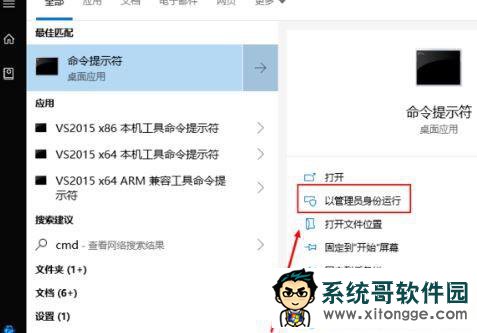有系统之家官网的小伙伴安装升级win11正式版系统后,本来高高兴兴的,却因为电脑连接无线网络时,出现无法输入无线wifi密码的问题。这是发生了什么事?是这个win11自带的问题吗?这也是有可能的,比如优化过度导致这些问题的出现。接下来,技术员小编就来为大家分享具体的处理办法,大家可以一起来看看学习一下。

Win11 正式版正式版出现无法输入 WiFi 密码的问题,可能是系统组件故障、驱动问题或输入环境异常导致的,可按以下方法逐步解决:
1. 基本排查与简单修复
重启设备:重启电脑和路由器,刷新网络连接状态,有时能解决临时通信故障。
切换输入环境:
点击 WiFi 密码输入框旁的「眼睛图标」,确认是否因密码可见模式导致输入框无响应。
尝试使用键盘快捷键(Win + 空格)切换输入法,或临时切换至系统默认的微软拼音输入法。
检查 WiFi 信号:若信号弱或不稳定,靠近路由器后重新连接,避免因网络波动导致输入界面卡顿。
2. 修复网络组件
重置网络适配器:
按下Win+I打开设置,进入「网络和互联网」→「高级网络设置」。
点击「网络重置」,在弹出窗口中选择「立即重置」,重启电脑后重新连接 WiFi。
重启 WLAN 服务:
按下Win+R输入services.msc,
找到「WLAN AutoConfig」服务。
右键选择「重启」,确保启动类型为「自动」,修复服务异常导致的输入问题。
3. 更新或重新安装无线网卡驱动
更新驱动:
按下Win+X打开设备管理器,展开「网络适配器」。
找到无线网卡(通常含 “Wireless” 或品牌名,如 Intel WiFi),右键选择「更新驱动程序」→「自动搜索驱动程序」。
重新安装驱动:
若更新无效,右键无线网卡选择「卸载设备」,勾选 “删除驱动程序软件”。
重启电脑,系统会自动安装基础驱动;或前往电脑品牌官网下载 Win11 适配的无线网卡驱动手动安装。
4. 清除 WiFi 连接记录后重新连接
打开「设置」→「网络和互联网」→「WiFi」,点击已连接的 WiFi 名称,选择「忘记」。
重新搜索该 WiFi,点击连接,此时会重新弹出密码输入框,尝试输入。
5. 修复系统组件(针对输入界面无响应)
按下Win+S搜索「命令提示符」,右键选择「以管理员身份运行」。
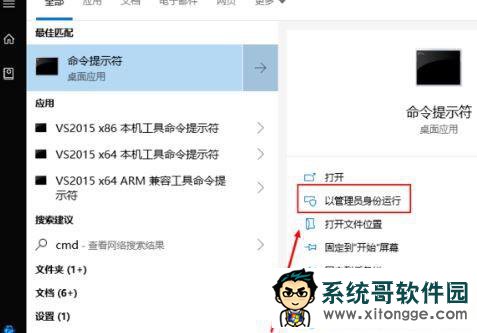
输入以下命令修复系统组件:
sfc /scannow
完成后再输入:
DISM /Online /Cleanup-Image /RestoreHealth
重启电脑后,再次尝试连接 WiFi 并输入密码。
6. 临时使用有线连接或手机热点
若急需联网,可先用网线连接路由器,或通过手机热点共享网络,后续再通过系统更新(设置→Windows 更新→检查更新)修复潜在的系统 bug。
通过以上步骤,基本能解决多数无法输入 WiFi 密码的问题。若问题持续,可能是系统账户配置异常,可尝试新建管理员账户(设置→账户→家庭和其他用户→添加账户)后再操作。
郑重声明:本文版权归原作者所有,转载文章仅为传播更多信息之目的,如作者信息标记有误,请第一时间联系我们修改或删除,谢谢!转载请注明出处来自系统哥官网